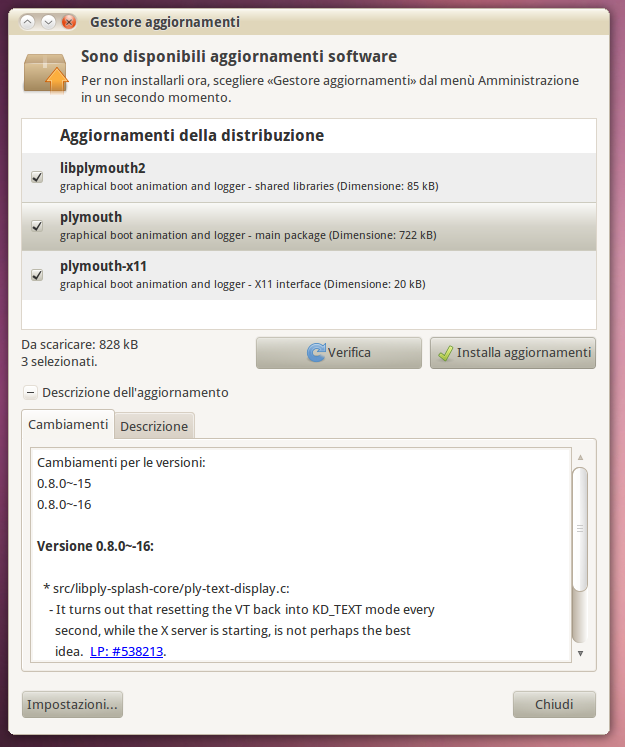
Bug: https://bugs.launchpad.net/ubuntu/+source/plymouth/+bug/538213 (Grazie a dio!)
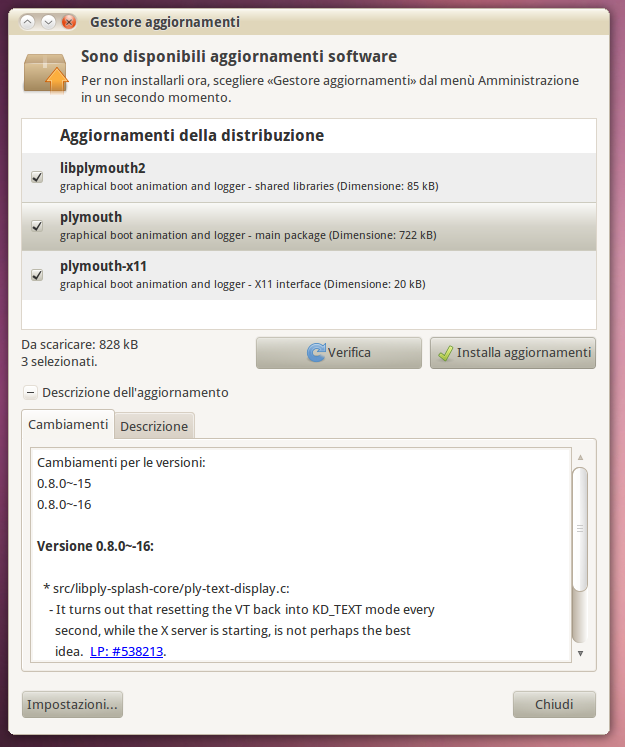
Bug: https://bugs.launchpad.net/ubuntu/+source/plymouth/+bug/538213 (Grazie a dio!)
Volete sapere come? Ma con la seconda preview di Moonlight 3 (Totò non è incluso nell’offerta)! Purtroppo qualche effetto collaterale rimane, ma pazienza, è già tanto così:
AGGIORNAMENTO: http://shibotto.altervista.org/blog/2010/03/25/cambiare-il-suono-di-avvio-di-ubuntu-2/
Self-service significa che mi è venuta in mente una guida carina da postare, ma al momento non ho voglia/tempo/voglia/voglia/voglia di scrivere qualcosa di comprensibile. Ecco perché un paio di screenshot cerchiate e nulla più. Cercate di tirarci fuori qualcosa finché non mi verrà voglia di scrivere.
Boh, saranno i miei disturbi mentali, tuttavia mi capita spesso di soffermarmi su cose che solitamente sfuggono all’utente “medio”, che dal mio punto di vista va dal niubbo che bestemmia in terronesco perché non riesce a far vedere l’uccello alla morosa con la webcam, fino all’hacker che si scrive i driver della webcam per NetBSD(M, perché far funzionare una webcam lì sopra è doloroso ed appagante come il bondage) per far vedere l’uccello alla morosa del niubbo.
Date ora un occhio a queste 5 schermate e ditemi cosa notate:
Notato niente di particolare? Se mi rispondete «Il furgoncino FIAT da barbone» siete dei bugiardi, perché l’immagine è troppo piccola per leggere distintamente FIAT. Vi do un indizio.
Se siete soliti giocare sul PC in emulazione, avrete certamente notato che lo ZSNES non è disponibile nei repo di Ubuntu a 64 bit. Per le motivazioni tecniche vi rimando a Google.
Esistono diversi metodi per ottenere uno ZSNES funzionante su Ubuntu a 64 bit, io ne ho provato e testato uno. Scaricate il pacchetto che trovate qui:
http://mirrors.kernel.org/ubuntu/pool/universe/z/zsnes
Installatelo, provatelo e quasi sicuramente noterete dei problemi con l’audio che scatta e a volte che impalla addirittura tutto l’emulatore, questo a causa del plugin Alsa delle librerie di SDL. Potreste subito pensare di andare ad installare libsdl1.2debian-pulseaudio, tuttavia quello che avete appena installato è un pacchetto contenente programmi e librerie compilati a 32 bit. Andate su:
http://packages.ubuntu.com/karmic/i386/libsdl1.2debian-pulseaudio/download
scegliete un mirror, e scaricate il pacchetto nella directory che preferite. Fate click con il tasto destro sul pacchetto e selezionate Apri con Gestore di archivi. Ora fate doppio click su data.tar.gz ed estraete le due librerie sotto ./usr/lib.
Ora aprite un finestra di terminale nella cartella in cui avete estratto le due librerie e digitate:
$ sudo -s # rm -r /usr/lib32/libSDL-1.2.so.0* # cp -r ./libSDL* /usr/lib32/
Ora anche i programmi a 32 bit che usano SDL per l’audio, si interfacceranno a Pulseaudio senza usare il plugin per Alsa.
—
Being an otaku who sometimes throw himself headlong into things always to leave them on hold (and perhaps the latter is due to the former), I’m pretty interested in fansubbing and in particular in Aegisub, which got notorious for making sweat one’s guts out in order to get it compiled on non-Windows systems. Concerning this, I found an interesting post from my Aegisub-Ubuntu-pusher, here’s the link (Spanish):
http://gargadonscave.uni.cc/2009/12/no-mas-aegisub-hasta-ubuntu-lucid/
And here’s my personal translation:
No more Aegisub until Ubuntu Lucid
As mentioned in the title of the post, unfortunately I can no more release Aegisub until a late Lucid Lynx (10.04) alpha release comes out. That’s not due to me, but (as I suspected from the beginning) to the old FFMpeg dependencies.
Until recently, I took the old FFMpeg versions and edited ./configure in order to make it compatible with Ubuntu. Now the issue is far beyond. Seemingly the code in the latest versions included in /src/audio-provider* and /src/video-provider*, only works if we compile with FFMpegSource instead of FFMpeg.
This implies that we must compile with FFMpegSource support. But what’s the problem again? FFMpeg dependencies included in Ubuntu Karmic Koala (and therefore in earlier versions too) are so much old that they cannot support it. In other words, without FFMpegSource, “make” will end with errors.
Until recently, Aegisub for Ubuntu didn’t require FFMpegSource. It does now, but in order to upgrade FFMpeg, I must install and compile FFMpeg from his source code. Something I’m not doing, since some programs (like Amarok) would stop playing MP3s.
For our Debian Testing (Squeeze at the moment) fellow who use Debian Multimedia repositories, I just updated my installation tutorial for r3855: http://gargadonscave.uni.cc/2009/11/como-compilar-aegisub-en-debian-y-ubuntu/
To prove you I’m not lying, I’ve been able to compile Aegisub r3855 on Debian, here’s the proof:
[image on the original post]
Ummm… as I can see now, video is not loaded on Debian… Guys, getting back at Ubuntu side, though we are stuck to the r3771 😀
That’s all folks, I feel a bit sorry for making you read a so terrible English. Continua la lettura di No more Aegisub until Ubuntu Lucid
Non è un difetto tragico, però il niubbo alle prima armi di sicuro riavvia il computer. Vi è mai capitato di avere questo problema nel pannello di GNOME con Ubuntu 9.10? A me sì, troppe volte:
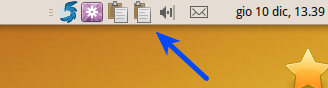
Semplicissimo, basta riavviare il pannello. Premere Alt + F2 e digitare killall gnome-panel.
Se qualcuno di voi, come me, non ha niente di meglio da fare che provare a random nuove distro in emulazione, è probabile che sia incappato in un noioso bug riguardante la virtualizzazione a 64bit e Virtualbox.
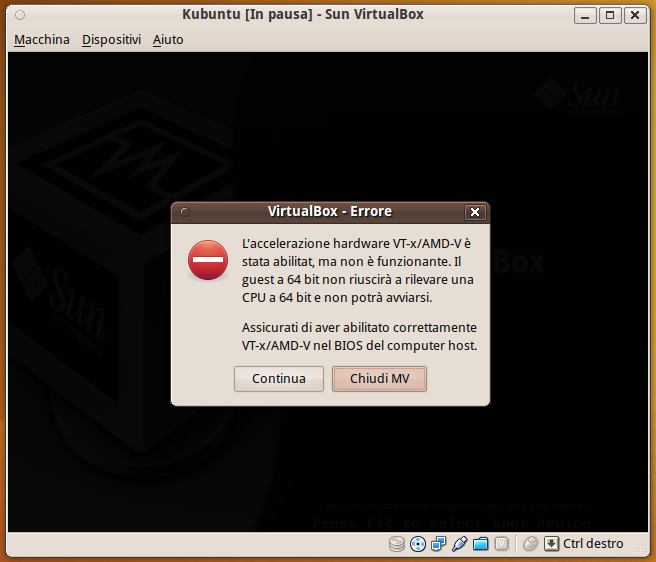 Trovandovi davanti a questa schermata, e pensando che fino alla settimana scorsa funzionava tutto senza problemi, molto probabilmente vi verrà istintivo fare l’appello di tutti i santi per una buona mezz’ora e inveire contro la nuova Ubuntu, che, come è noto, è una gran bella margherita. Tuttavia questa volta il problema risiede altrove, e se siete abbastanza fortunati da avere recentemente installato KVM allora la risoluzione è istantanea.
Trovandovi davanti a questa schermata, e pensando che fino alla settimana scorsa funzionava tutto senza problemi, molto probabilmente vi verrà istintivo fare l’appello di tutti i santi per una buona mezz’ora e inveire contro la nuova Ubuntu, che, come è noto, è una gran bella margherita. Tuttavia questa volta il problema risiede altrove, e se siete abbastanza fortunati da avere recentemente installato KVM allora la risoluzione è istantanea.
Aprite il terminale e digitate:
$ sudo modprobe -r kvm_amd
Cosa è successo? Semplicemente KVM stava monopolizzando l’accesso a VT-x/AMD-V, indispensabile per virtualizzare sistemi a 64bit (almeno per quello che ne so io). Eseguendo questo comando abbiamo fermato il modulo marrano e possiamo ora usare in tutta tranquillità il nostro VirtualBox.
Attenzione: Questo modulo verrà ricaricato ad ogni avvio del PC, pertanto, se non avete intenzione di disinstallare KVM, per avviare VirtualBox dovrete ogni volta digitare quel comando.
PS: All’inizio scherzavo, s’intende, la virtualizzazione serve soprattutto a gente per lavoro.
—
Fonte: http://forums.virtualbox.org/viewtopic.php?f=7&t=25262
È una cosa insolita, ma può capitare. Ciò di cui abbiamo bisogno è:
Quando avete tutto, cominciamo a lavorare sul computer che permetterà la condivisione. Per prima cosa connettetevi ad internet, chiaramente indispensabile. 😀
Ora fate click (tasto sinistro) sull’icona di NetworkManager e selezionate Crea nuova rete senza fili…
 Inserite ora il nome della rete e se volete impostate anche la protezione con password.
Inserite ora il nome della rete e se volete impostate anche la protezione con password.
 Bene, finito. Giuro, finito. È così fottutamente semplice che non sembra vero. Va bene, vi faccio fare ancora una cosa, ma è solo un controllo per verificare che le impostazioni siano corrette.
Bene, finito. Giuro, finito. È così fottutamente semplice che non sembra vero. Va bene, vi faccio fare ancora una cosa, ma è solo un controllo per verificare che le impostazioni siano corrette.
Fate click col tasto destro sull’icona di NetworkManager e selezionate Modifica connessioni…
 Ora cercate il nome della rete che avete appena creato, selezionatela e cliccate il pulsante Modifica sulla destra.
Ora cercate il nome della rete che avete appena creato, selezionatela e cliccate il pulsante Modifica sulla destra.
 Ciò che fa la differenza è proprio quel vistoso Condiviso con altri computer. Questo vi suggerisce niente? Già, nel caso in cui la vostra connessione a Internet avvenga tramite WiFi, potete cambiare quel parametro nelle impostazioni della vostra connessione Ethernet e condividere il WiFi via Ethernet. Ma non solo. Ma mi pare ovvio. Ma scopritevele da soli le altre cose.
Ciò che fa la differenza è proprio quel vistoso Condiviso con altri computer. Questo vi suggerisce niente? Già, nel caso in cui la vostra connessione a Internet avvenga tramite WiFi, potete cambiare quel parametro nelle impostazioni della vostra connessione Ethernet e condividere il WiFi via Ethernet. Ma non solo. Ma mi pare ovvio. Ma scopritevele da soli le altre cose.
—
Fonte: Il cazzeggio durante le ore di lezione.
Da oggi comincia la nuovissima sezione Ubuntu 9.10 è una merda, la quale mira a raccogliere le soluzioni ai problemi che mi danno più noia sulla schifosissima ultima release di Ubuntu.
Essendo il primo articolo, concentriamoci sul primo problema che ho incontrato: la connessione ad internet. Ora, sorvolando sul fatto che ad usare PPPOE dal pc siamo in 4 gatti in tutto il mondo, fa comunque schifo sentire la mancanza della connettività. Fortunatamente esiste un rimedio, quello dei vecchi tempi di Ubuntu 8.04, quando NetworkManager ancora non supportava le connessioni DSL. Per prima cosa date un occhio a… no, per prima cosa diventate root, così ho meno da sudare io dopo:
$ sudo -s
Perfetto, ora potete dare un occhio, e magari fare un backup del vostro file interfaces, avviare pppoeconf e ripristinare il file interfaces normale, si fa prima a incollare il codice che a spiegarlo:
# cd /etc/network # cp interfaces interfaces.bak # pppoeconf # cp interfaces.bak interfaces
Seguite procedura ed istruzioni (se non sapete l’inglese imparatelo, che è ora) e sarete connessi ad internet. Ma non possiamo accontentarci di così poco, dobbiamo fare andare NetworkManager perché se è lì, cristo, vuol dire che è lì per funzionare!
Per fare ciò dobbiamo aggiungere il PPA della versione di sviluppo di NetworkManager. E come si fa? Nei “dettagli” dei nei must know di Ubuntu entrerò un’altra volta, ora prendete il comando così come è:
$ sudo add-apt-repository ppa:network-manager/trunk
Aggiornate l’elenco dei pacchetti, fate l’upgrade e riavviate. 😛
—
Bug: https://bugs.launchpad.net/ubuntu/+source/network-manager/+bug/432205
PPA: https://edge.launchpad.net/~network-manager/+archive/trunk